Excel တွင် crosstab တစ်ခုဖန်တီးနည်း (အဆင့်ဆင့်)
crosstab သည် categorical variable နှစ်ခုကြားရှိ ဆက်စပ်မှုကို အကျဉ်းချုပ်ဖော်ပြသော ဇယားတစ်ခုဖြစ်သည်။
အောက်ဖော်ပြပါ အဆင့်ဆင့် ဥပမာသည် Excel တွင် crosstab တစ်ခုကို ဖန်တီးနည်းကို ရှင်းပြထားသည်။
အဆင့် 1: ဒေတာကိုထည့်ပါ။
ပထမဦးစွာ၊ Excel တွင်အောက်ပါဒေတာအစုံထည့်ကြပါစို့။
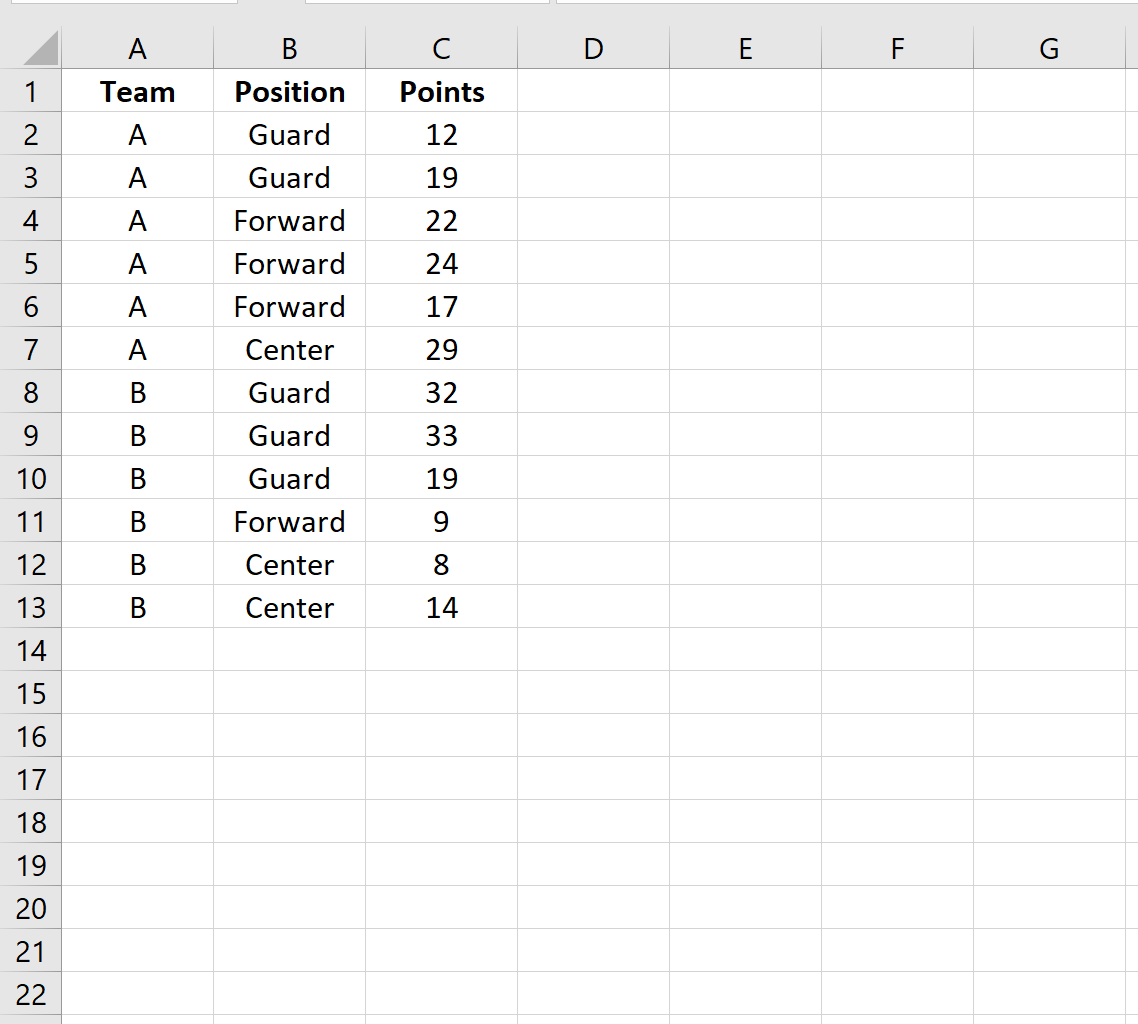
အဆင့် 2: crosstab ကိုဖန်တီးပါ။
ထို့နောက်၊ ထိပ်ဖဲကြိုးတစ်လျှောက်ရှိ Insert tab ကိုနှိပ်ပါ၊ ထို့နောက် PivotTable ခလုတ်ကိုနှိပ်ပါ။
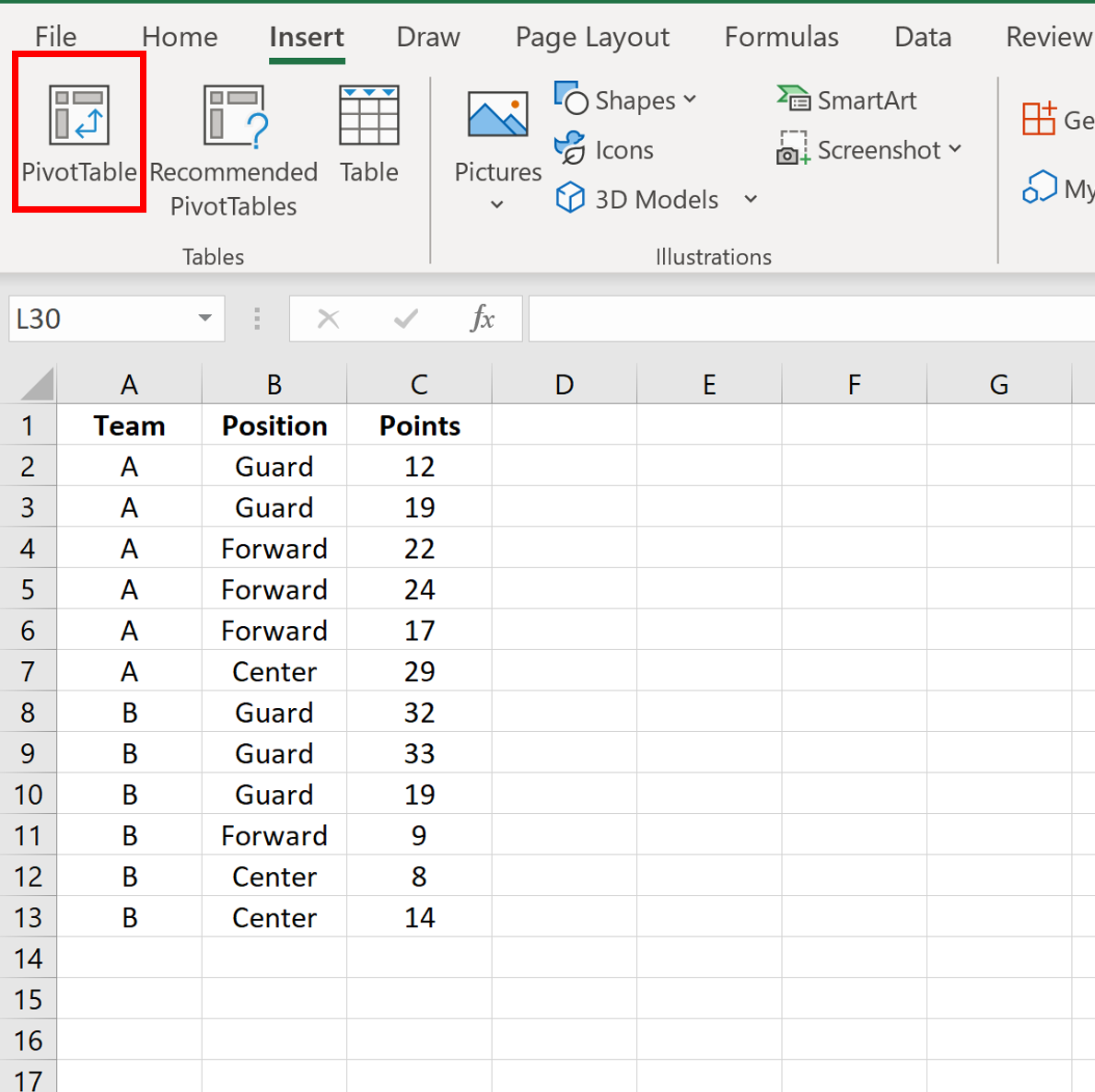
ပေါ်လာသည့် ဝင်းဒိုးအသစ်တွင်၊ ဇယား/အပိုင်းအခြား အဖြစ် ဒေတာပါရှိသော အပိုင်းအခြားကို ရွေးပြီး crosstab ကို နေရာချရန် ရှိပြီးသား အလုပ်စာရွက် မှ မည်သည့်ဆဲလ်ကို ရွေးချယ်ပါ။ ဆဲလ် E2 ကို ရွေးချယ်ပါမည်။
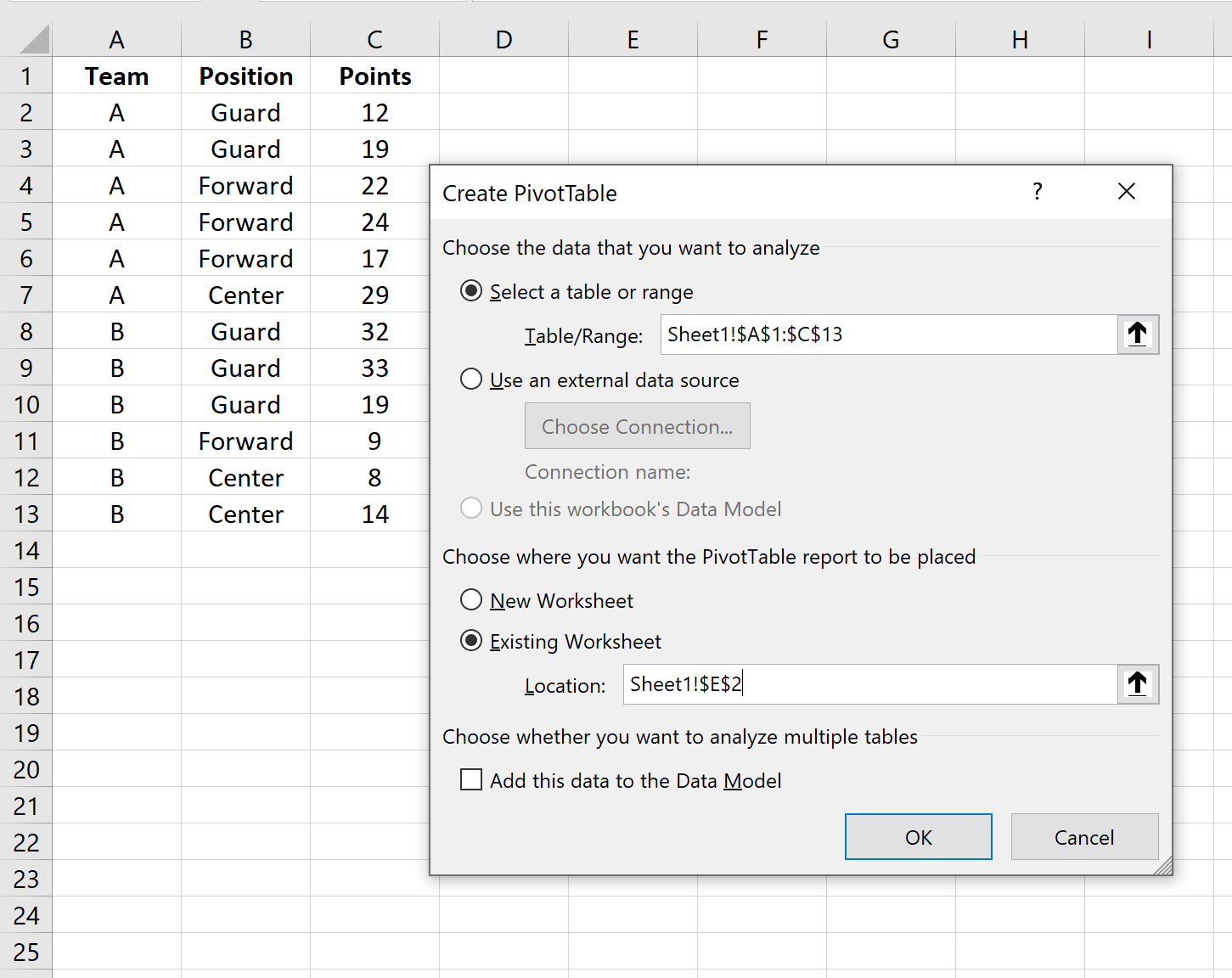
အဆင့် 3- crosstab ကို တန်ဖိုးများဖြင့် ဖြည့်ပါ။
OK ကိုနှိပ်လိုက်သည်နှင့်၊ စခရင်၏ညာဘက်ခြမ်းရှိ window အသစ်တစ်ခုပေါ်လာလိမ့်မည်။
Team variable ကို Rows ဧရိယာ၊ Position variable ကို Columns ဧရိယာသို့ ဆွဲယူပြီး Position variable ကို အောက်ပါအတိုင်း Values ဧရိယာသို့ ပြန်ဆွဲယူပါ။
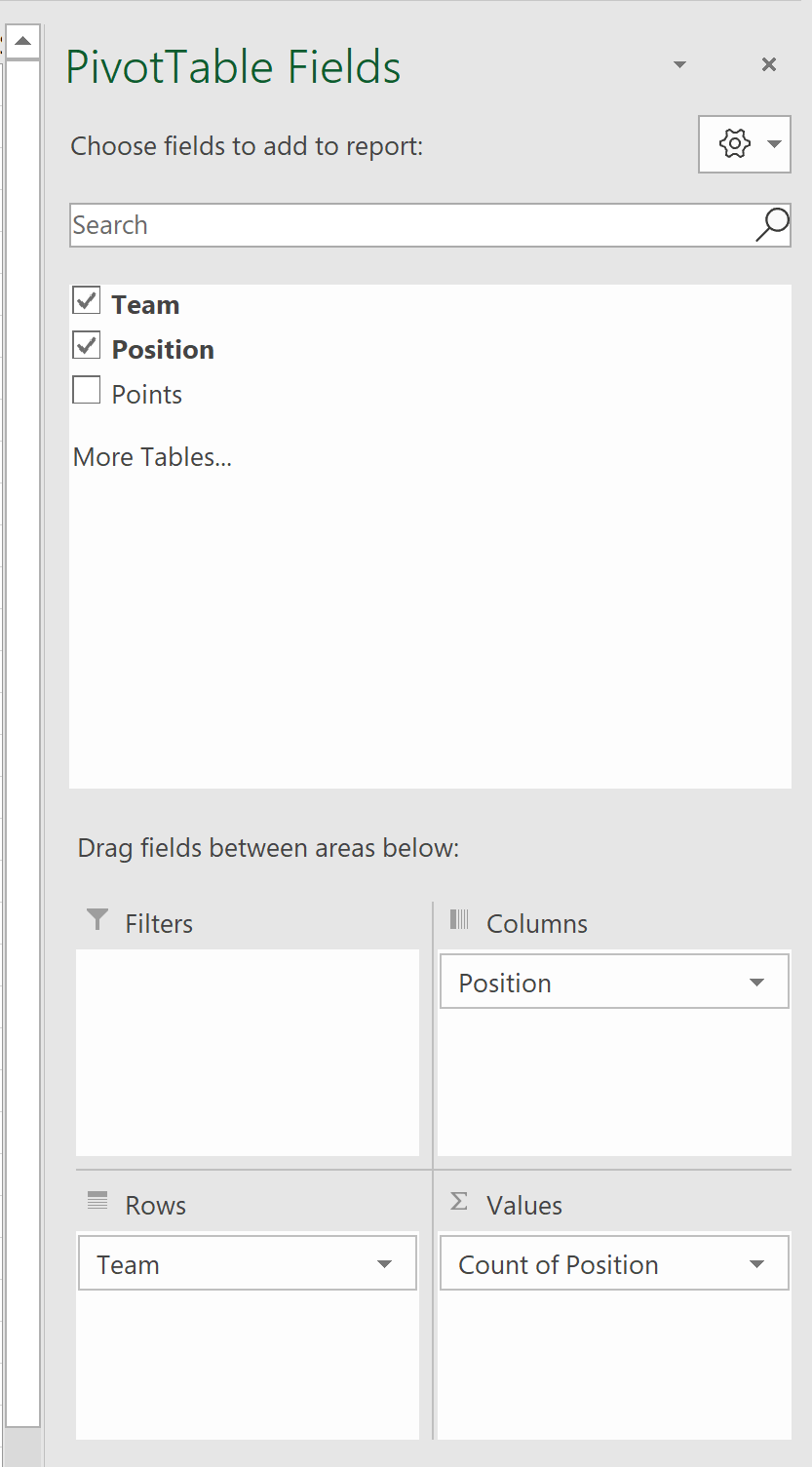
ပြီးသည်နှင့်၊ သင်သတ်မှတ်ထားသောဆဲလ်တွင် အောက်ပါ crosstab ပေါ်လာပါမည်-
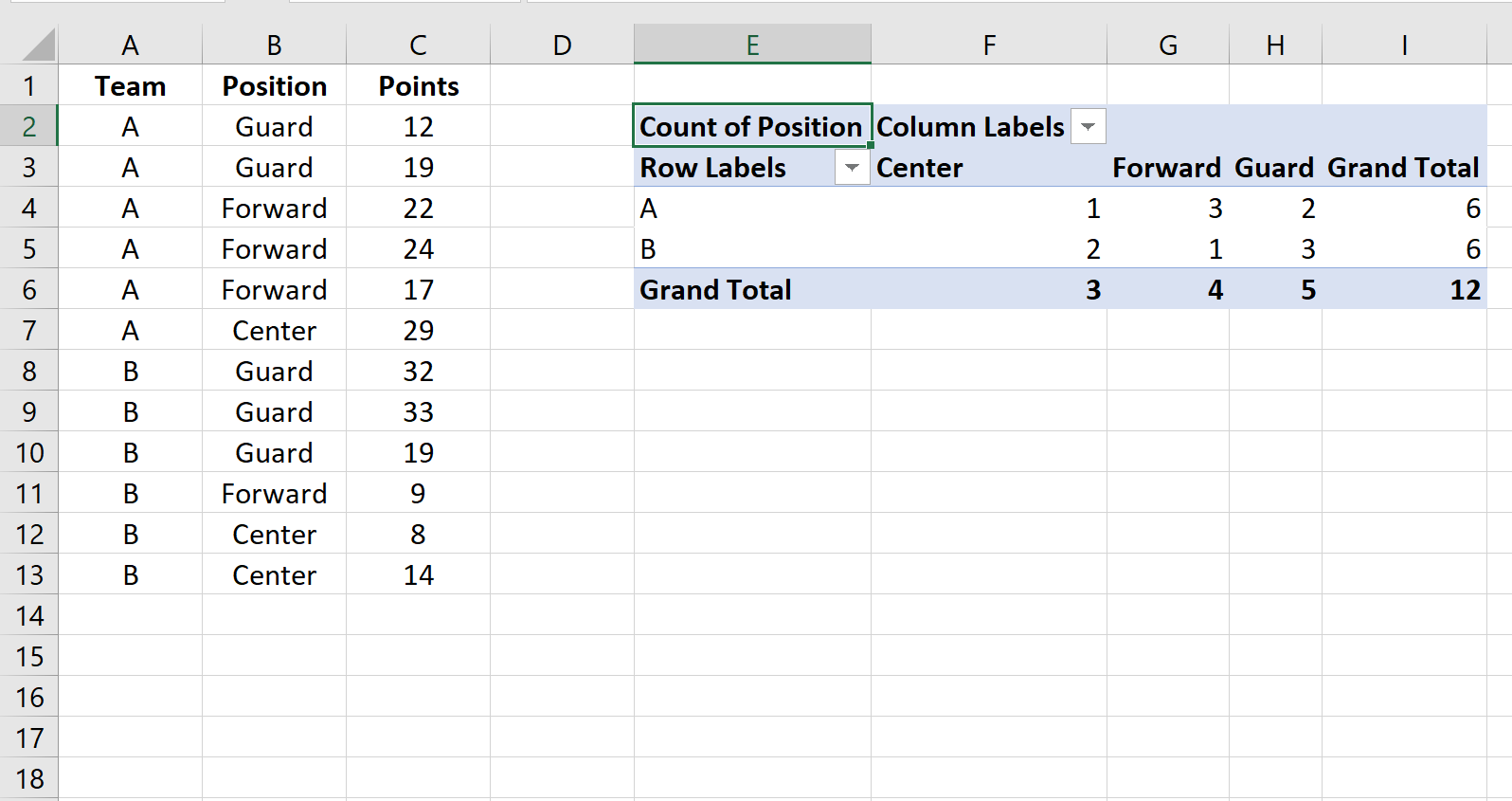
အဆင့် 4: crosstab ကို ဘာသာပြန်ပါ။
ဤသည်မှာ crosstab တန်ဖိုးများကို အဓိပ္ပာယ်ဖွင့်ဆိုပုံဖြစ်သည် ။
လိုင်းစုစုပေါင်း-
- စုစုပေါင်း ကစားသမား (၆) ဦးသည် A အသင်းတွင် ပါဝင်ပါသည်။
- စုစုပေါင်း ကစားသမား (၆) ဦးသည် Team B တွင် ပါဝင်ပါသည်။
ကော်လံ စုစုပေါင်း-
- စုစုပေါင်း ကစားသမား 3 ယောက်မှာ အလယ်တန်း အနေအထား ရှိပါတယ်။
- စုစုပေါင်းကစားသမား 4 ယောက်သည် Attacker နေရာကိုသိမ်းပိုက်သည်။
- စုစုပေါင်း ကစားသမား ၅ ဦးတွင် အစောင့်အကြပ် ရာထူး ရှိသည်။
တစ်ဦးချင်းဆဲလ်များ-
- ကစားသမား 1 ဦး သည် အသင်း A တွင် ဗဟိုနေရာရှိသည်။
- ကစားသမား 3 ဦးသည် Team A တွင် Attacker ရာထူးရှိသည်။
- ကစားသမား 2 ဦးသည် Team A တွင် အစောင့်ရာထူး ရှိသည်။
- ကစားသမား ၂ ဦး သည် အသင်း B တွင် ဗဟိုနေရာရှိသည်။
- ကစားသမား 1 ယောက် တွင် Team B တွင် Attacker ရာထူးရှိသည်။
- အသင်း B တွင် ကစားသမား 3 ဦးတွင် အစောင့်ရာထူးရှိသည်။
ထပ်လောင်းအရင်းအမြစ်များ
အောက်ဖော်ပြပါ သင်ခန်းစာများသည် Excel တွင် ကြိမ်နှုန်းများကို တွက်ချက်နည်းဆိုင်ရာ နောက်ထပ်အချက်အလက်များကို ပေးဆောင်သည်-
Excel တွင် Relative Frequency တွက်ချက်နည်း
Excel တွင် စုဆောင်းမှုအကြိမ်ရေ တွက်နည်း
Excel တွင် Frequency Polygon တစ်ခုဖန်တီးနည်း